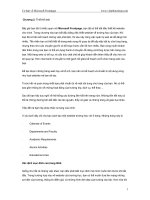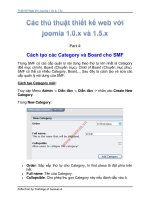Thiết kế web với Microsoft Frontpage P7
Bạn đang xem bản rút gọn của tài liệu. Xem và tải ngay bản đầy đủ của tài liệu tại đây (535.65 KB, 10 trang )
THIẾT KẾ WEB VỚI MICROSOFT FRONTPAGE 2000
Tiếp tục, bạn nhấp vào dấu x một lần nữa để đóng trang homepage bottom.htm lại.
Khi thực hiện xong việc đóng hai trang gioi thieu.htm và homepage bottom.htm, bạn được
đưa trở lại trang tổng hợp với hai trang Frame.
Tiếp theo, bạn sẽ tạo một liên kết để khi nhấp vào nút Giới thiệu trang gioi thieu.htm (vừa
được tạo) sẽ được hiển thị trong trang Frame bên dưới bằng cách thực hiện tuần tự các thao
tác sau:
Trước tiên, bạn nhấp chọn nút Giới thiệu. Khi nhấp chọn, bạn sẽ thấy xuất hiện một
khung bao quanh nút này như hình minh họa.
Tiếp theo, bạn nhấp chọn Insert > Hyperlink… trên thanh trình đơn hoặc nhấn tổ hợp phím
Ctrl + K. Hoặc có thể nhấp vào biểu tượng Hyperlink trên thanh công cụ chuẩn.
Hộp thoại Edit Hyperlink xuất hiện. Trong hộp thoại này, theo thói quen bạn sẽ nhấp vào
mục Look in để chỉ đường dẫn đến trang Web có tên gioi thieu.htm. Tuy nhiên, trong trường
hợp này, bạn sẽ không thực hiện được (Look in rỗng).
Tuy nhiên, bạn không phải lo lắng về vấn đề này. Bạn hãy nhấp vào biểu tượng Make a
hyperlink to a file on your computer.
Hộp thoại Select File xuất hiện và nằm chồng lên hộp thoại Edit Hyperlink.
Trên hộp thoại Seclect File, trong mục Look in, bạn chỉ đường dẫn đến thư mục chứa trang
Web có tên gioi thieu.htm. (Trong bài tập này, trang gioi thieu.htm được lưu trong thư mục
là 1 CD LOGO)
Khi chọn đúng đường dẫn, danh sách các trang Web đã lưu trữ xuất hiện trong khung bên
dưới. Bạn nhấp chọn file gioi thieu. (Tên file này sẽ xuất hiện trong mục File name). Khi
chọn xong, bạn nhấp nút OK. Sau khi chọn OK, cả hai hộp thoại Select File và Edit Hyperlink
ngay lập tức đóng lại. Tiếp tục, bạn hãy nhấn Ctrl + S để lưu lại những thao tác đã thực
hiện.
Để hiển thị kết quả thực hiện lên màn hình trình duyệt, bạn nhấp chọn biểu tượng Preview
in Browser trên thanh công cụ chuẩn.
Hoặc bằng cách nhấp chọn File > Preview in Browser… từ thanh trình đơn. Hộp thoại
Preview in Browser xuất hiện. Bạn chấp nhận các thông số mặc định sau đó nhấp chọn
Preview. (Hộp thoại này chỉ xuất hiện khi bạn chọn File > Preview in Browser…)
Sau khi nhấp chọn nút Preview, cửa sổ Microsoft Internet Explorer xuất hiện.
Nội dung trang Web hiển thị trên màn hình trình duyệt. Bạn hãy nhấp chuột vào nút Giới
thiệu (Lúc này con trỏ chuột có hình bàn tay, vòng tròn trước chữ Giới thiệu đổi màu). Và
điều quan trọng là trang gioi thieu.htm đã hiển thị trong trang Frame dưới với tiêu đề GIỚI
THIỆU (như đã được thiết kế trước đó)